Manajemen Pengguna digunakan untuk memanajemen pengguna sistem ini, mulai dari user yang dapat login, merubah password, group yang ada pada tiap-tiap pengguna, hak akses yang diberikan kepada masing-masing pengguna, dll.
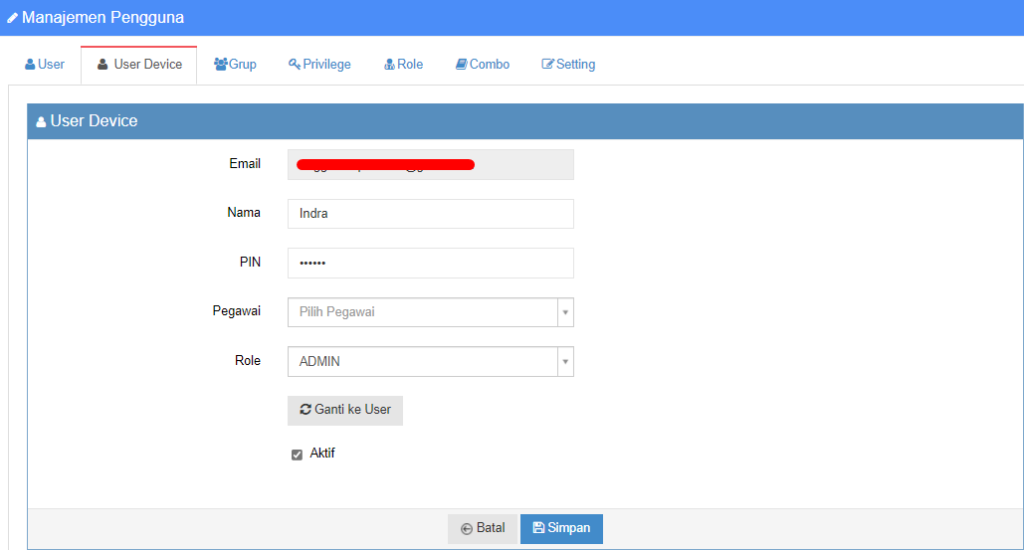
Gb 2. Isi Detail User
Jika ingin setting hak akses karyawan agar tidak bisa akses menu menu tertentu pada Beepos, maka bisa ikuti panduan ini
Baca juga : Setting Hak Akses pada Menu Beepos Desktop
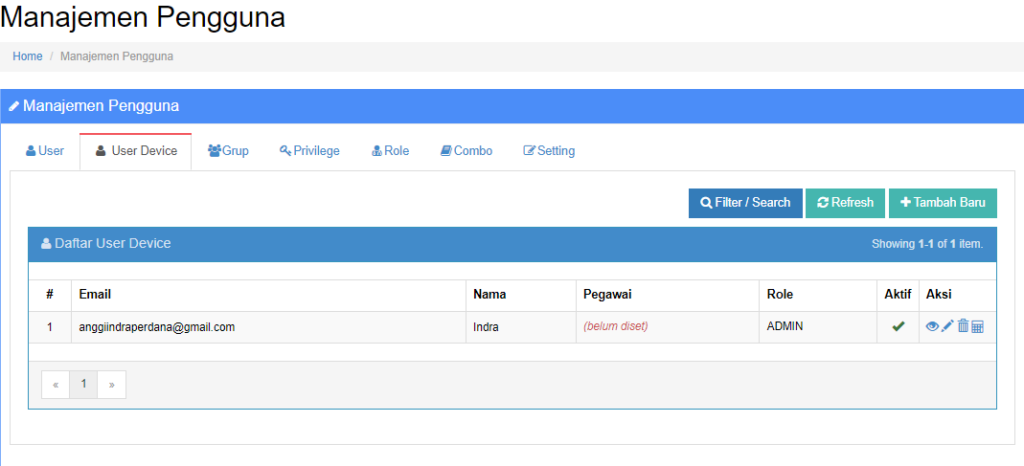
Gb 3. User Berhasil Ditambahkan
Baca juga : Perbedaan User dan User Device


